Apple tutvustas eelmisel aastal M1-kiipidega iPad Pros'i funktsiooni Center Stage. Sellest ajast alates on aga funktsiooni järk-järgult laiendatud. Saate seda kasutada FaceTime kõne ajal ja teiste ühilduvate videorakendustega, kuid loomulikult ainult toetatud seadmetes, mida pole veel palju, mis külmub eriti 24" iMaci ja 14" ja 16" MacBook Pro jaoks.
Center Stage kasutab masinõpet, et reguleerida esikülje ülilai kaamerat, et jäädvustada kõike laval olulist. Loomulikult oled see eelkõige sina, aga kui sa liigud kaamera ette, siis see järgneb sulle automaatselt, nii et sa ei lahku sündmuskohalt. Muidugi ei näe kaamera ümber nurga, nii et see on ainult teatud vahemik, milles see teid tegelikult jälgida saab. Uuel iPad Air 5. põlvkonnal, nagu ka kõigil teistel toetatud iPadidel, on vaatenurk 122 kraadi.
See võib olla sind huvitab

Kui videokõnega liitub teine inimene, tuvastab pilditsentreerimine selle ja suumib vastavalt välja, et kõik oleksid kohal. Kuid see funktsioon ei arvesta lemmikloomadega, seega suudab see tuvastada ainult inimeste nägusid.
Ühilduvate seadmete loend:
- 12,9-tolline iPad Pro 5. põlvkond (2021)
- 11-tolline iPad Pro 3. põlvkond (2021)
- iPad mini 6. põlvkond (2021)
- 9. põlvkond iPad (2021)
- iPad Air 5. põlvkond (2022)
- Stuudioekraan (2022)
Lülitage võtte tsentreerimine sisse või välja
Toetatud iPadides, FaceTime'i kõne ajal või toetatud rakenduses libistage juhtimiskeskuse avamiseks lihtsalt ekraani ülemisest paremast servast. Siin näete juba videoefektide menüüd. Kui klõpsate sellel, pakutakse selliseid valikuid nagu portree või võtte tsentreerimine. Saate seda funktsiooni juhtida ka FaceTime'i kõne ajal, puudutades lihtsalt video pisipilti ja seejärel valides ikooni Keskvõte.
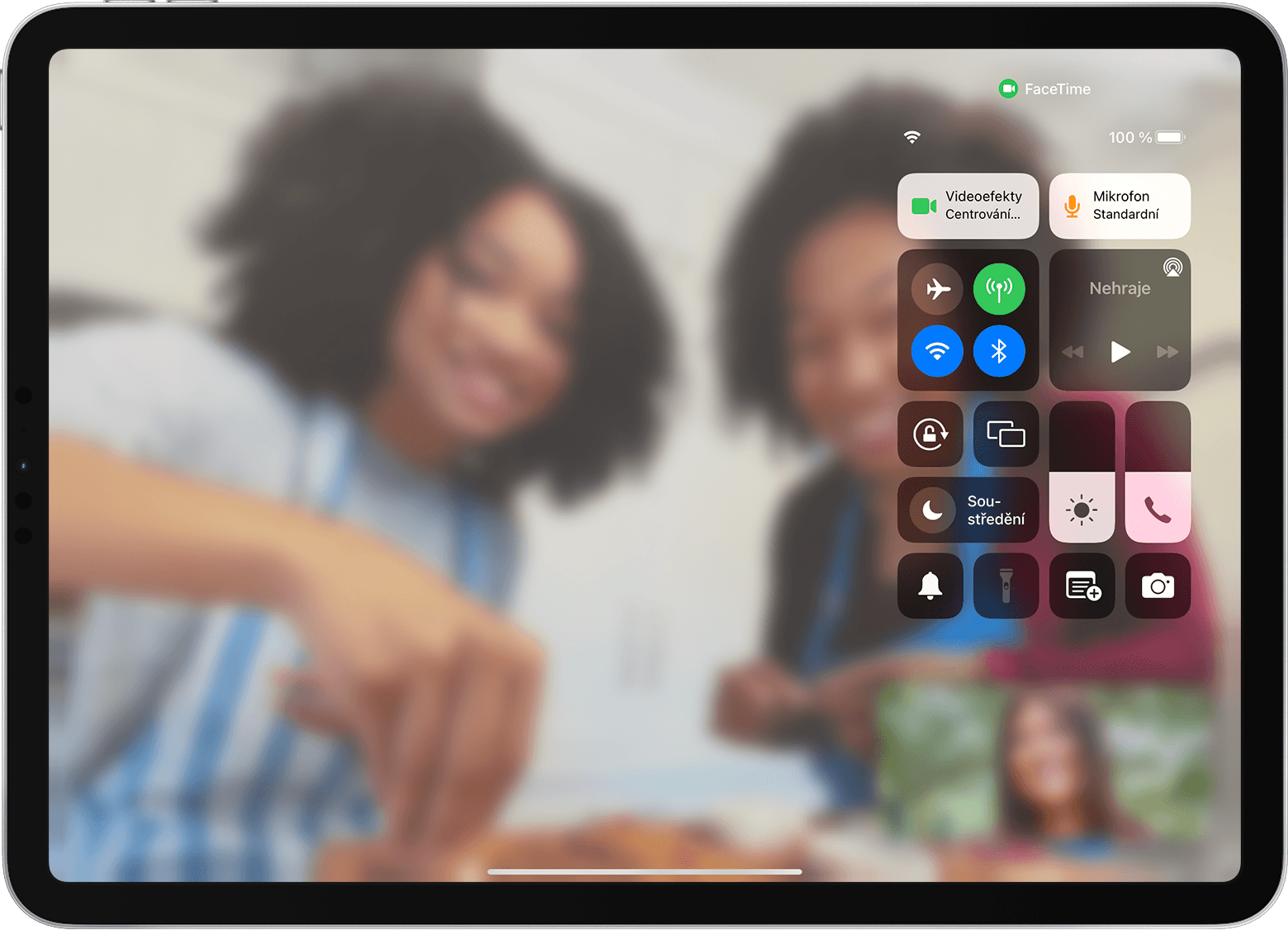
Center Stage'i toetav rakendus
Apple on teadlik videokõnede võimsusest, mis on koroonaviiruse pandeemia ajal populaarsust kogunud. Nii et nad ei ürita seda funktsiooni varjata ainult oma FaceTime'i jaoks, vaid ettevõte on välja andnud API, mis võimaldab kolmanda osapoole arendajatel seda ka oma pealkirjadesse rakendada. Nimekiri on veel üsna tagasihoidlik, kuigi täieneb veel. Seega, kui kasutate mõnda järgmistest rakendustest ja teil on ka toetatud seade, saate nende funktsioone juba täielikult kasutada.
- FaceTime
- Skype
- Microsoft Teams
- Google Meet
- Zoom
- WebEx
- Filmic Pro